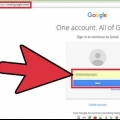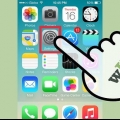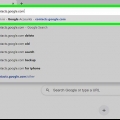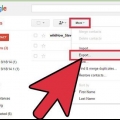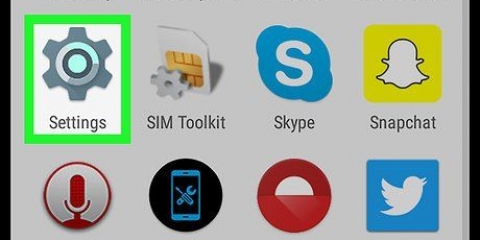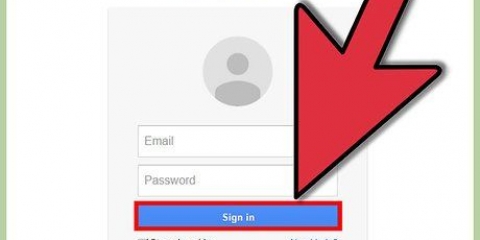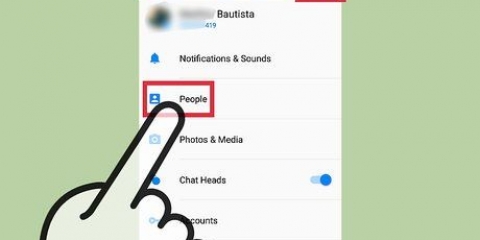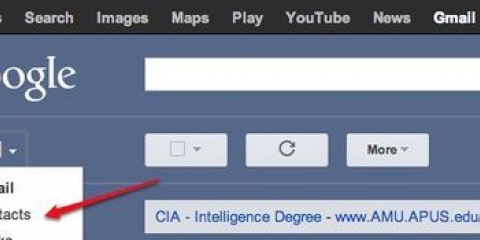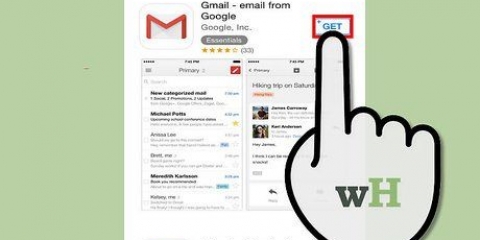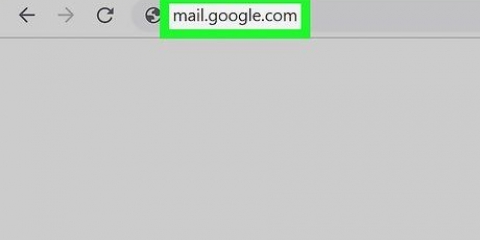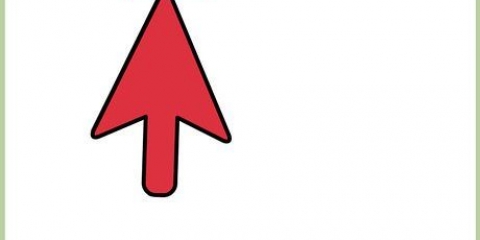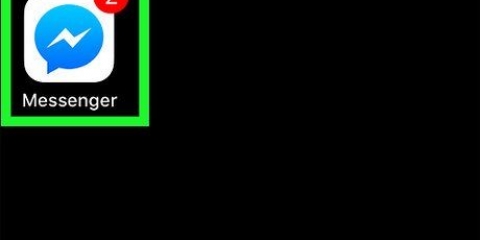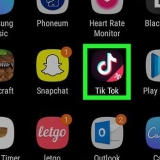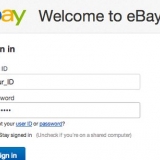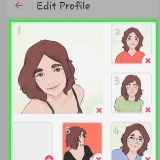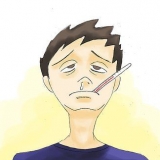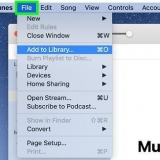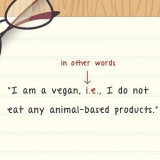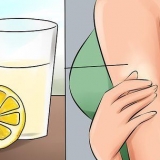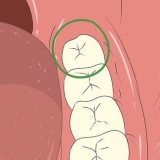Synkronisera kontakter med gmail
I denna tid kan det vara otroligt användbart att ha alla dina kontakter tillgängliga på alla dina olika enheter och tjänster. Du kan få dina kontakter synkroniserade med bara några korta steg, oavsett om du använder en iOS-enhet eller Googles eget Android-operativsystem.
Steg
Metod 1 av 4: Synkronisera Apple-kontakter till Gmail med iOS 7 +

1. Öppna appen Inställningar på din enhet.

2. Välj E-post, Kontakter, Kalendrar.

3. Välj Lägg till konto

4. Välj Google.

5. Ange information om ditt Gmail-konto. Om du har tvåfaktorsautentisering aktiverad (vilket innebär att du behöver en specialkod skickad till din telefon för att logga in) behöver du generera och ange ett programspecifikt lösenord.

6. Tryck på Nästa längst upp på skärmen.

7. Se till att Kontakter är aktiverat. Omkopplaren bredvid alternativet Kontakter ska vara grön.

8. Tryck på Spara högst upp på skärmen.

9. Öppna appen Kontakter på din enhet. Synkronisering startar automatiskt.
Metod 2 av 4: Synkronisera Apple-kontakter till Gmail med iOS 5 och 6

1. Öppna appen Inställningar på din enhet.

2. Välj E-post, Kontakter, Kalendrar.

3. Välj Lägg till konto..

4. Välj Annat.

5. Välj Lägg till CardDAV-konto. CardDAV är en kommunikationsstandard för adressboken. som Google rekommenderar att du använder för att synkronisera Apple-kontakter.

6. Ange information om ditt Gmail-konto. utfodra Google.com i fältet Server i. Om du har tvåfaktorsautentisering aktiverad (vilket innebär att du behöver en speciell kod skickad till din telefon för att logga in) behöver du generera och ange ett programspecifikt lösenord.

7. Tryck på Nästa längst upp på skärmen.

8. Se till att Kontakter är aktiverat. Omkopplaren bredvid alternativet Kontakter ska vara grön.

9. Öppna appen Kontakter på din enhet. Synkronisering startar automatiskt.
Metod 3 av 4: Synkronisera Android-kontakter med Gmail

1. Lägg till ditt Gmail-konto på din Android-enhet. Eftersom Android är utvecklat av Google synkroniseras dina kontakter automatiskt när du lägger till ditt Gmail-konto på din Android-enhet. För att lägga till ett Google-konto på din Android-enhet, öppna appen Inställningar på din enhet.

2. Gå till fliken eller avsnittet Konton och välj "Lägg till konto".

3. Välj Google.

4. Välj Befintlig.

5. Följ anvisningarna på skärmen för att lägga till ditt Gmail-konto på din Android-enhet.
Metod 4 av 4: Lägg till kontakter i Gmail manuellt

1. Öppna Gmail och klicka på Gmail-menyn. Du kan också lägga till kontakter manuellt direkt i Gmail. För att göra detta, öppna din Gmail-inkorg och klicka på Gmail-menyn uppe till vänster under Google-logotypen och ovanför COMPOSE. Klicka på Kontakter i rullgardinsmenyn.

2. Klicka på NY KONTAKT och ange uppgifterna om din kontaktperson. Klicka på SPARA NU uppe till höger för att spara din kontakt. Om Sparad visas uppe till höger och du inte kan klicka på den, har din kontakt sparats automatiskt.
"Synkronisera kontakter med gmail"
Оцените, пожалуйста статью